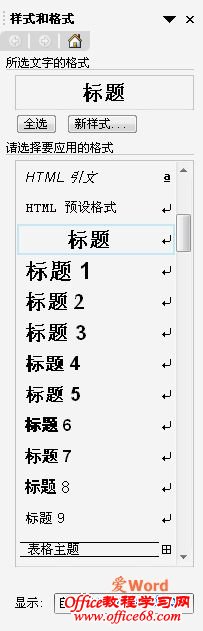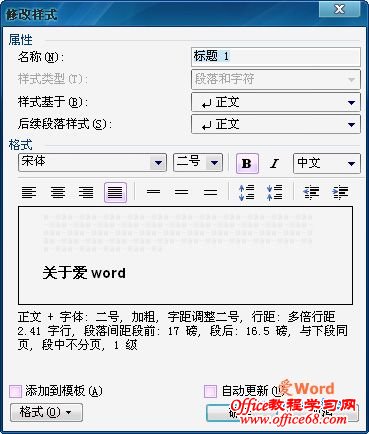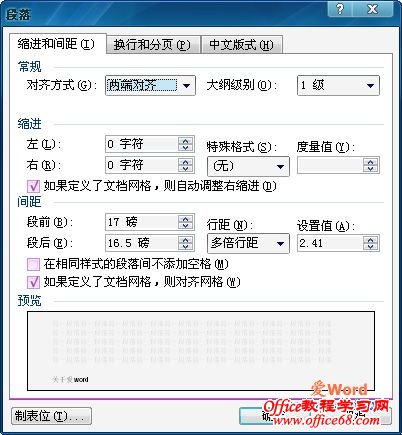|
Word2003提供的“样式和格式”任务窗格可以创建、查看、选择、应用及清除文本的格式,如果现有的内置样式无法满足要求,可以对其进行修改。 操作步骤如下: 1、点击“格式”工具栏上的“格式窗格”按钮,打开“样式和格式”任务窗格,如图一。
图一 “样式和格式”任务窗格 2、用鼠标右键点击想修改的样式,如“标题1”,在弹出的快捷菜单中选择“修改”选项,将弹出“修改样式”对话框,如图二。
图二 “修改样式”对话框 3、点击“格式”按钮,在弹出的下拉菜单中选择“字体”选项,将弹出“字体”对话框,如图三。
图三 “字体”对话框 在“字体”选项卡中选择想要修改的字体,如“黑体”,然后点击“确定”按钮返回“修改样式”对话框。 4、点击“格式”按钮,在弹出的下拉菜单中选择“段落”选项,将弹出“段落”对话框,如图四。可在其中进行段落设置的相关修改。
图四 “段落”对话框 5、按需要完成相关的样式修改后,点击“确定”按钮返回“修改样式”对话框,再点击“确定”按钮,“标题1”样式即被修改 |